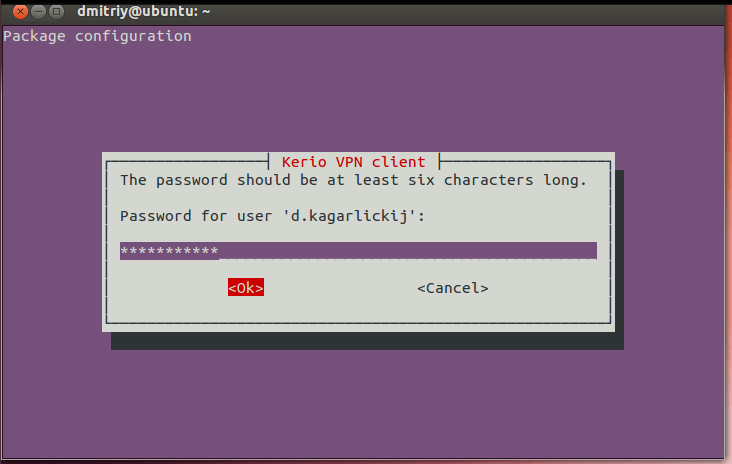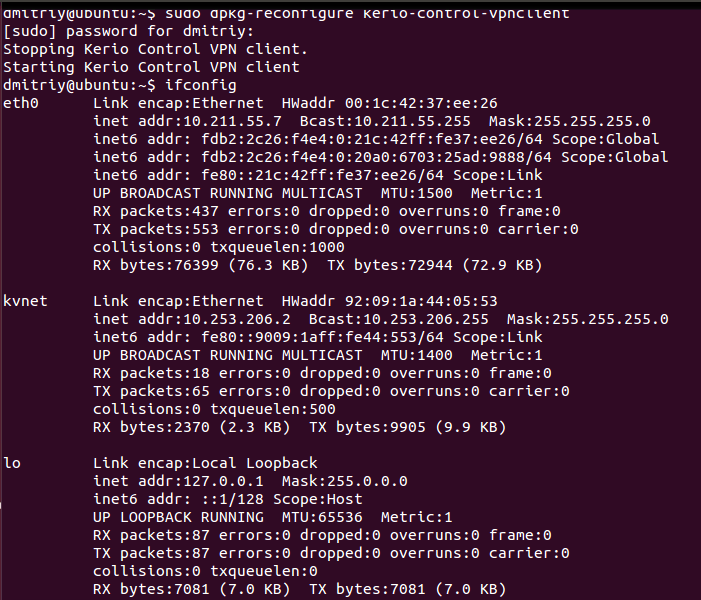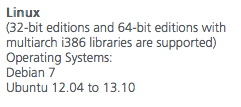- Kerio VPN Client не подключается
- SSL3 в Ubuntu 16.04
- Скрипт для сборки OpenSSL с поддержкой SSL v3
- Настройка клиента VPN от Kerio на Linux Ubuntu
- Установка Kerio VPN Client
- Настройка Kerio VPN Client
- Ошибка при соединении
- Установка на CentOS
- Install Kerio Control VPN Client on Fedora
- Installation
- Configuration
- Obtaining the fingerprint
- Troubleshooting
- Sources
- Kerio VPN Client для Debian/Ubuntu Linux
- Подключение к Kerio VPN из Linux
Kerio VPN Client не подключается
Столкнулся с загадочной ситуацией.
Новый Kerio VPN Client версии 8.6 не подключается к KerioControl версии 7.2. Хотя, старый версии 8.5 исправно работает. Клиент под Windows сообщает SSL Error. Выкладываю рабочие версии: kerio-control-vpnclient-8.5.0-3127-linux.deb
Под windows: kerio-control-vpnclient_7.2.0_i386_and_x64_for_Windows
SSL3 в Ubuntu 16.04
При попытке настроить соединение в Ubuntu 16.04 в файле ошибок /tmp/kerio-control-vpn.stderr бывает вот такое:
error:140A90C4:SSL routines:SSL_CTX_new:null ssl method passed:ssl_lib.c:1878:
Это из-за того, что из нового openssl выпилили SSLv3. Остается только собрать из исходников с поддержкой SSLv3
wget https://www.openssl.org/source/openssl-1.1.0c.tar.gz tar -xvf ./openssl-1.1.0c.tar.gz cd openssl-1.1.0c ./config --prefix=/usr --openssldir=/usr
Затем нужно отключить опции OPENSSL_NO_SSL3 и OPENSSL_NO_SSL3_METHOD.
Для этого редактируем файлик ./configdata.pm и в строке openssl_other_defines удаляем опции, а также в строке options удаляем no-ssl3 no-ssl3-method
nano ./configdata.pm make all sudo make install
Скрипт для сборки OpenSSL с поддержкой SSL v3
#!/bin/sh -e # Get latest OpenSSL 1.0.2 version from https://openssl.org/source/ # v1.1.0 seems to have removed SSLv2/3 support openssl_version=1.0.2e # Build OpenSSL wget https://openssl.org/source/openssl-$openssl_version.tar.gz tar -xvf openssl-$openssl_version.tar.gz cd openssl-$openssl_version # --prefix will make sure that make install copies the files locally instead of system-wide # --openssldir will make sure that the binary will look in the regular system location for openssl.cnf # no-shared builds a mostly static binary ./config --prefix=`pwd`/local --openssldir=/usr/lib/ssl enable-ssl2 enable-ssl3 no-shared make depend make # -i continues on errors, since make install may try to put some files in /usr/lib/ssl, which we don't want make -i install # Install just the binary so we can use s_client -ssl2 sudo cp local/bin/openssl /usr/local/bin/ # Cleanup cd .. rm -rf openssl-$openssl_version rm openssl-$openssl_version.tar.gz # To test: # $ openssl s_client -connect google.com:443 -ssl2 # CONNECTED(00000003) # 139675635414688:error:1407F0E5:SSL routines:ssl2_write:ssl handshake failure:s2_pkt.c:412: # $ openssl s_client -connect google.com:443 -ssl3 # CONNECTED(00000003) # 140647504119456:error:1408F10B:SSL routines:SSL3_GET_RECORD:wrong version number:s3_pkt.c:365:
Настройка клиента VPN от Kerio на Linux Ubuntu
Опубликовано: 05.03.2020
Установка Kerio VPN Client
Переходим на страницу загрузки Kerio Control и копируем ссылку на соответствующую версию клиента:
* со стороны Kerio есть клиенты для Linux только для Debian/Ubuntu 32-bit или 64-bit.
Используя скопированную ссылку, загружаем клиент на Linux:
* в данном примере нами была скопирована 64-х битная версия клиента.
Устанавливаем необходимые для работы VPN-клиента компоненты:
apt-get install debconf openssl
И устанавливаем сам клиент:
dpkg -i kerio-control-vpnclient-linux-amd64.deb
Система в процессе установки сразу предложит диалоговые окна для настройки. В первом окне вводим адрес нашего сервера (Kerio VPN Server):
* для примера мы введи адрес внутренней сети, но чаще, будет необходимость в использовании внешнего адреса для сервера.
Разрешаем автоматически определить отпечаток для сертификата сервера:
После определения отпечатка, он будет выведен на экран, а нам нужно будет его принять:
Вводим имя пользователя для авторизации в сети VPN:
Вводим пароль для пользователя:
Система завершит установку.
Разрешим автозапуск сервиса и стартанем его:
systemctl enable kerio-kvc
Настройка Kerio VPN Client
Настройку клиента мы выполнили в момент установки. Но если нам необходимо изменить конфигурацию или мы ошиблись, то изменения можно внести командой:
Пример содержимого конфига:
* где 192.168.1.15 — адрес нашего сервера; user — пользователь; XOR:390c0f266713026d782c — пароль в виде хэша; 8E:F0:D9:9A:A5:74:0F:AE:F3:E8:40:9E:D0:F0:B8:3B — отпечаток сертификата.
После изменений вводим команду:
systemctl restart kerio-kvc
Ошибка при соединении
Ошибки, которые возникают при установке соединения можно увидеть в лог-файле error.log:
tail -f /var/log/kerio-kvc/error.log
Детализацию лога можно увидеть командой:
tail -f /var/log/kerio-kvc/debug.log
В некоторых случаях помогает установка более ранней версии клиента. Список файлов для установки можно найти на сайте ryadel (на странице мы найдем клиенты разных версий для систем Linux и Windows). Переустановка выполняется командой:
dpkg -i kerio-control-vpnclient-8.6.0-3673-linux-amd64.deb
* данной командой мы установим kerio vpn client версии 8.6.
Установка на CentOS
На сайте разработчика можно найти только deb-пакеты, которые работают в системах на базе Debian. Чтобы выполнить конвертирование данного пакета под систему RPM, устанавливаем alien:
Теперь можно конвертировать пакет deb в rpm:
alien —to-rpm kerio-control-vpnclient-linux-amd64.deb
rpm -Uvh kerio-control-vpnclient-*.rpm
Install Kerio Control VPN Client on Fedora
When switching from Ubuntu (18.04) to Fedora (28), I saw that the Kerio Control VPN Client is only available on Debian/Ubuntu. I managed to get it working on Fedora (using version 9.2.6-2720).
Installation
alien -r --scripts kerio-control-vpnclient-%VERSION%-linux-amd64.deb sudo rpm -ivh kerio-control-vpnclient-%VERSION%-linux-amd64.rpm --replacefiles sudo chkconfig kerio-kvc on The Kerio Control VPN Client has now been installed. You can use the following commands to control it:
# Start the client sudo systemctl start kerio-kvc # Stop the client sudo systemctl stop kerio-kvc # Automatically start the client on boot sudo systemctl enable kerio-kvc # Don't automatically start the client on boot sudo systemctl disable kerio-kvc # View the current status of the client sudo systemctl status kerio-kvc Configuration
sudo nano /etc/kerio-kvc.conf type="persistent"> %SERVER% 4090 %USERNAME% %PASSWORD% %FINGERPRINT% 1 Obtaining the fingerprint
You can obtain the fingerprint from the control panel. If you don’t have access to the control panel, you can find it like this:
- Run the following command
openssl s_client -connect %HOST%:%PORT% < /dev/null 2>/dev/null | openssl x509 -fingerprint -md5 -noout -in /dev/stdin Troubleshooting
There are a few log files at /var/log/kerio-kvc . Especially the debug.log contains useful information.
Sources
Updated: July 29, 2018
Kerio VPN Client для Debian/Ubuntu Linux
Kerio VPN Client представляет собой инструмент для соединение с vpn сетью
работающей на шлюзе Kerio WinRoute Firewall. Не так давно появился клиент и под Linux.
Предлагаю небольшую инструкцию по установке и использованию Kerio VPN Client для Debian/Ubuntu Linux
Поддерживаются 32-битные Debian / Ubuntu дистрибутивы:
Debian 5.0, Ubuntu 8.04, Ubuntu 8.10 и выше.
Перед тем как начать установку с Kerio VPN Client, убедитесь, что
‘Debconf «и» пакеты OpenSSL’ установлены на вашей системе.
# apt-get install debconf openssl
Для установки Kerio VPN Client, выполните следующие команды:
# dpkg -i kerio-kvc_###_i386.deb
Так же можно загрузить deb пакет с официального сайта www.kerio.ru/ru/firewall/download
Kerio VPN Client для Linux поддерживает одновременно только одно VPN соединение.
Во время установки пакета мастер конфигурации запускается автоматически.
Мастер запросит имя сервера / адрес, имя пользователя, пароль и предлагает автоматическое обнаружение сервера,
получение сертификата (для сервера проверки идентификации).
Кроме того, он может быть введён вручную.
Если вы хотите изменить конфигурацию позже, запустите мастер снова следующей командой:
# dpkg-reconfigure kerio-kvc
Альтернативный вариант, править файл конфигурации:
После любых изменений потребуется перезапуск службы:
# /etc/init.d/kerio-kvc reload
Kerio VPN Client будут автоматически запускаться после установки
и перезапуска после реконфигурации.
Вы можете запускать / останавливать его вручную, путем вызова команды:
Kerio VPN Client создает log файлы в директории
init.log — информация о старте или остановке демона
error.log — информация о критических ошибках
debug.log — детальная информация и статус соединения
Ну вот VPN сеть настроена, мной лично опробовано, работает стабильно.
Подключение к Kerio VPN из Linux
Задали вопрос: как подключиться к Kerio VPN из Linux? Не проблема: сейчас расскажу и покажу как это сделать.
В качестве Linux я установил Ubuntu 12.04 i386. Теперь нужно любым удобным способом скачать отсюда свежую версию клиента и скопировать ее в папку Home:
sudo dpkg — i kerio-control-vpnclient-8.2.2-1619-linux.deb
После установки запустится мастер, шаги которого просты и не требуют комментариев:
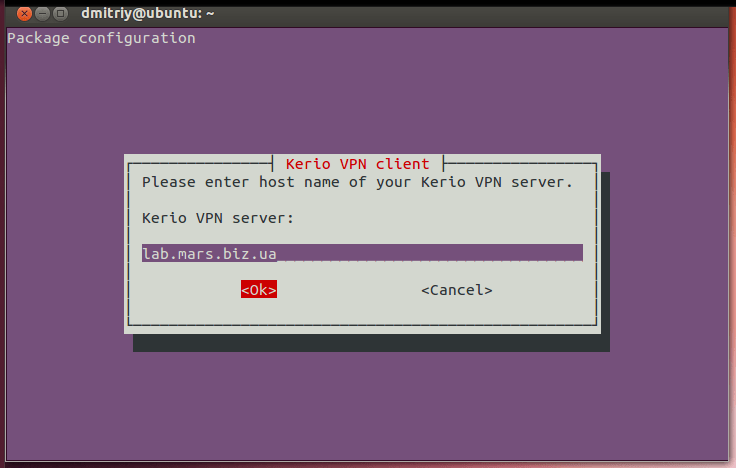
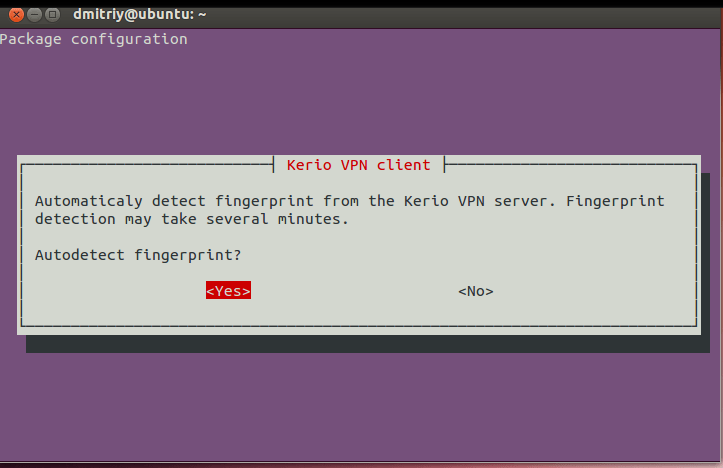
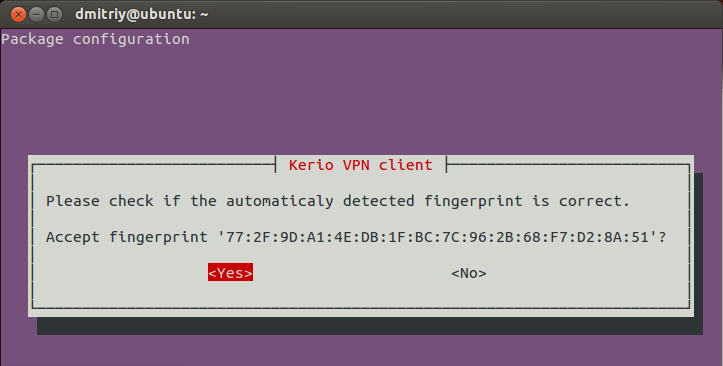
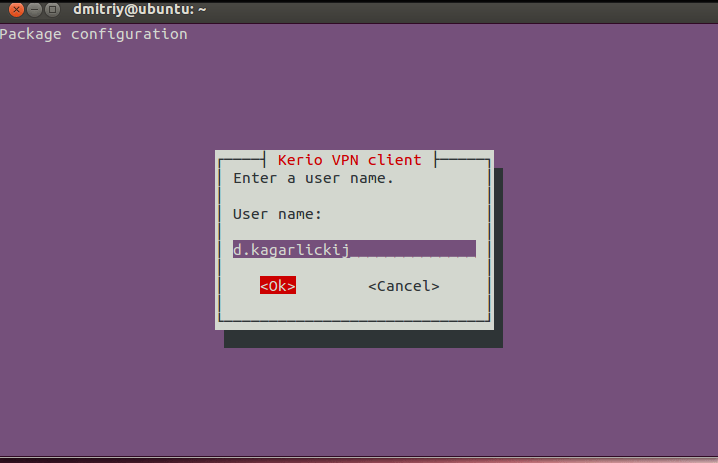
После настройки убедимся в том, что подключение успешно установлено:
Теперь немного полезной информации:
1. Чтобы запустить мастер повторно:
sudo dpkg-reconfigure kerio-control-vpnclient
2. Есть возможность редактировать конфигурацию непосредственно через файл конфигурации:
sudo nano /etc/kerio-kvc.conf
sudo /etc/init.d/kerio-kvc reload
sudo apt-get remove —purge kerio-control-vpnclient
Относительно других версий Linux, официально поддерживаются такие (http://www.kerio.com/control/technical-specifications):
Зная Kerio, неудивительно, что заявленное не соответствует действительному, на 13.10 оно не работает из коробки. Предполагаемое решение , конечно, проблему не решает.
Относительно других дистрибутивов Linux — их немногим меньше, чем самих пользователей Linux, поэтому описать все варианты возможным не представляется 🙁
В качестве альтернативы можно использовать IPSec, который является достаточно универсальным и поддерживается в Kerio Control начиная с 8й версии.
На этом все — если Вы установите Kerio VPN Client, например, на CentOS, пишите в комментариях, этим Вы поможете другим читателям.